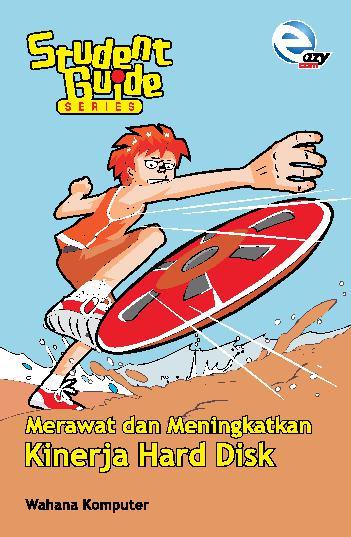Perbedaan GPT dan MBR untuk partisi disk penting untuk diketahui bagi mereka yang berencana mengganti hardisk baru ataupun bekas. Hal yang pertama dilakukan untuk mengganti hardisk adalah memformat ulang partisi terlebih dahulu. Proses ini cukup krusial, karena jika terjadi kesalahan maka akan menyebabkan komputer menjadi rusak. Berbicara partisi, ada dua partisi yang perlu diketahui agar tidak bingung saat melakukan proses format. Sebelum OS Windows keluar, semua sistem operasi menggunakan disk MBR. Setelah itu, GPT mulai menjadi populer karena memberikan fitur yang lebih unggul dibandingkan MBR.
GPT dan MBR keduanya adalah partisi yang berfungsi sebagai data dan mengelola partisi yang dibaca oleh sistem operasi (OS). Partisi sendiri bisa disebut sebagai rumah kosong, yang kemudian kita belah/partisi sesuai kebutuhan. Ada kamar tidur, kamar mandi, ruang tamu, dll. Semua dengan fungsi berbeda dan satu partisi. Prinsipnya hampir sama seperti dulu di rumah kosong. Bedanya, masing-masing kamar ini telah disulap menjadi beberapa kamar utama dan tambahan.
GPT dan MBR mana yang lebih baik dan apa perbedaan di antara keduanya? Sebelum mengetahui perbedaan keduanya, artikel ini akan menjelaskan secara detail apa itu GPT dan MBR.
Table of Contents
Apa itu MBR ?
Master Boot Record (MBR) bertindak sebagai pengatur awal saat dilakukan boot pada komputer, yang merupakan bagian penting dari hard disk drive (HDD) atau solid state drive (SSD). MBR terletak di sektor pertama hard disk dan biasanya berukuran sekitar 512 byte.
MBR berisi informasi penting tentang struktur partisi hard disk, termasuk lokasi partisi, tipe partisi, ukuran partisi, dan informasi tentang penggunaan sistem operasi yang terpasang di hard disk. MBR juga berfungsi sebagai penanda awal pada drive, yang menunjukkan bahwa hard drive telah dipartisi dan diformat untuk digunakan.
Selain itu, MBR juga berisi kode program yang disebut bootloader, yang bertugas memuat sistem operasi ke dalam memori utama komputer dan menjalankannya saat komputer dinyalakan. Bootloader mengenali partisi sistem operasi yang benar dan memuat file sistem operasi yang diperlukan ke dalam memori. Sistem operasi kemudian dapat dimulai dan komputer siap digunakan.
Sementara MBR masih banyak digunakan di sistem operasi Windows dan Linux yang lebih lama, sistem operasi yang lebih baru seperti Windows 10 sudah memiliki alternatif yang lebih modern, yaitu GUID Partition Table (GPT). GPT lebih canggih dan fleksibel daripada MBR, mampu mengakomodasi partisi yang lebih besar dan lebih banyak serta menyimpan partisi yang lebih terstruktur.
Apa itu GPT ?
GPT adalah sistem partisi yang lebih modern dan canggih dari Master Boot Record (MBR).
GPT atau GUID Partition Table dikembangkan untuk mengatasi keterbatasan MBR dalam hal kapasitas partisi dan jumlah partisi yang dapat digunakan pada disk. GPT menggunakan tabel partisi yang berisi informasi tentang partisi pada hard disk. Tabel partisi ini lebih terstruktur dan lebih luas dari MBR. Ukuran tabel GPT yaitu sekitar 17 KB untuk 34 sektor.
Keunggulan utama yang dimiliki oleh GPT adalah kemampuannya untuk menyimpan kapasitas disk yang sangat besar hingga beberapa terabyte. Hal ini karena GPT menggunakan ukuran sektor yang lebih besar dari MBR, yaitu 512-4096 byte.
Dikarenakan memiliki ukuran sektor yang lebih besar sehingga partisi dapat dikelola dengan lebih efisien.
Selain itu, GPT juga mendukung jumlah partisi yang lebih banyak daripada MBR. MBR hanya mendukung empat partisi primer sedangkan GPT dapat mendukung hingga 128 partisi primer. Ini memungkinkan pengguna untuk mempartisi hard drive dengan lebih fleksibel, misalnya untuk mendistribusikan ruang pada partisi tertentu untuk tujuan tertentu.
Selain itu, GPT juga mampu menyimpan data cadangan yang dapat digunakan untuk memperbaiki tabel partisi saat data rusak atau hilang. Fitur ini dikenal sebagai header dan footer GPT, yang memiliki fungsi untuk menyimpan informasi cadangan tentang lokasi dan ukuran tabel partisi. GPT juga didukung oleh sebagian besar sistem operasi modern seperti Windows 10, MacOS dan Linux.
Meskipun GPT memiliki banyak keunggulan dibandingkan MBR, GPT juga memiliki kekurangan yaitu tidak dapat digunakan di beberapa sistem BIOS lama yang hanya bisa digunakan untuk mendukung MBR. Oleh karena itu, GPT lebih sering digunakan dan cocok pada sistem UEFI (Unified Extensible Firmware Interface) yang lebih modern.
Cara cek GPT atau MBR
Ada dua cara yang bisa dilakukan untuk mengetahui apakah disk yang ada pada komputer merupakan disk GPT atau MBR.
Cara cek GPT atau MBR melalui CMD
1. Langkah pertama yang perlu dilakukan adalah dengan mengetikkan cmd pada bagian search windows. Kemudian klik Command Prompt atau Run As Administrator.

2. Kemudian ketik diskpart dan tekan enter. Jika keluar user account control maka klik yes.
 3. Setelah itu tunggu beberapa saat. Setelah muncul tulisan DISKPART, ketikkan list disk. Maka akan muncul informasi komputer. Cara membedakannya yaitu jika terdapat tanda * maka itu adalah GPT, jika tidak ada tanda apapun maka itu MBR.
3. Setelah itu tunggu beberapa saat. Setelah muncul tulisan DISKPART, ketikkan list disk. Maka akan muncul informasi komputer. Cara membedakannya yaitu jika terdapat tanda * maka itu adalah GPT, jika tidak ada tanda apapun maka itu MBR.

Cara cek GPT atau MBR melalui Device Manager
1. Ketikkan disk management pada search windows. Pilih create and format hard disk partition.

2. Setelah Device Manager terbuka maka akan muncul beberapa disk yang ada dalam komputer. Pilih disk drive yang ingin kamu cek dengan klik kanan, pilih opsi Properties.

3. Setelah muncul jendela baru maka pilih tab volumes. Di bagian tab ini akan muncul partition style yang memberikan informasi apakah partisi GPT atau MBR.
Perbedaan GPT dan MBR
Berikut adalah beberapa perbedaan antara GPT dan MBR :
1. Kapasitas Partisi
Salah satu perbedaan utama antara MBR dan GPT adalah kapasitas partisi. MBR hanya dapat mengatur partisi hingga 2 TB, sedangkan GPT memiliki kapasitas yang lebih besar yaitu dapat mengatur partisi hingga 9,4 zettabyte.
2. Kompatibilitas
MBR bisa digunakan hampir semua sistem operasi, termasuk Windows, Linux, dan MacOS. Namun, karena MBR hanya memiliki kapasitas hingga 2 TB, jika ingin menggunakan hard disk yang lebih besar maka dibutuhkan partisi tambahan. Berbanding terbalik, GPT justru hanya didukung oleh sistem operasi 64-bit, termasuk Windows 7 dan yang lebih baru, serta Linux dan MacOS.
3. Keamanan
GPT memiliki fitur keamanan yang lebih baik dibandingkan MBR. Dalam memeriksa integritas data partisi, GPT menggunakan checksum sehingga dapat mendeteksi kesalahan atau kerusakan pada partisi dengan lebih akurat. GPT juga dapat memulihkan informasi partisi jika terjadi kerusakan dikarenakan memiliki backup header partisi.
4. Efisiensi Ruang
MBR menggunakan tiga entri partisi untuk menyimpan informasi partisi, sedangkan GPT hanya menggunakan satu entri. Oleh karena itu, GPT lebih efisien dalam menggunakan ruang hard disk, terutama untuk partisi yang lebih kecil.
5. Kemampuan Booting
MBR hanya dapat memuat satu bootloader, sedangkan GPT dapat memuat beberapa bootloader. Oleh karena itu, GPT lebih fleksibel dalam hal booting sistem operasi.
Kesimpulan
Setelah membaca penjelasan tentang MBR dan GPT di atas, dapat disimpulkan bahwa keduanya memiliki kelebihan dan kekurangan masing-masing.
Namun, dari keduanya, GPT lebih modern dan mendukung partisi disk yang lebih besar, sehingga dapat menjadi pilihan yang lebih baik untuk sistem yang lebih baru dan kapasitas penyimpanan yang besar, seperti memasang hard disk dengan teknologi UEFI (Unified Extensible Firmware Interface). Sedangkan, MBR lebih cocok untuk sistem lama atau dengan kapasitas penyimpanan yang lebih kecil karena dapat menampung partisi yang lebih kecil dan lebih mudah dikelola.
Secara umum, pemilihan antara MBR dan GPT sebaiknya didasarkan pada kebutuhan dan spesifikasi hardware komputer atau laptop yang digunakan. Karena itu, disarankan untuk mempertimbangkan faktor-faktor ini sebelum membuat pilihan yang tepat.
Internal link Artikel :
- Apakah TV Digital Perlu Antena
- Aplikasi TV Online
- Aplikasi Karaoke Terbaik
- Baca Buku Online
- Browser Anti Blokir
- Cara Daftar Akun TikTok
- Cara Berlangganan Majalah Nova
- Cara Cek RAM Laptop
- Cara Bookmark di Google Chrome
- Cara Hapus Akun Telegram
- Cara Kompres Video Tanpa Mengurangi Kualitas
- Cara Membuat KTP Online
- Cara Membuat Bitly
- Cara Lapor Pajak Online
- Cara Mengunci Aplikasi di HP dan PC
- Cara Beli Tiket Bioskop Online XXI
- Cara Tanda Tangan di PDF Secara Online dan Offline
- Cara Transfer BCA Ke DANA
- Cara Transfer BCA Ke DANA Terbaru
- Cara Download Video di Pinterest
- Cara Install Zoom Meeting di HP dan Laptopy
- Cara Transfer Dana Ke Gopay
- Cara Membuat Halaman Di Microsoft Word
- Cara Membuat Kop Surat Di Microsoft Word
- Cara Melindungi Privasi Chrome
- Cara Isikan Token Listrik
- Cara Menghapus Akun Instagram
- Cara Mengganti Password Wifi IndiHome
- Cara Membuat Meter Persegi di Word
- Cara Memasang AdBlock
- Cara Pesan Tiket Bioskop Online Antiribet
- Cara Mengetahui Jenis Font
- Cara Ganti Font Bio Instagram
- Cara Menyambungkan Wifi ke Laptop
- Cara Menggunakan QRIS
- Ciri-Ciri Terkena Radiasi HP
- Kelebihan dan Kekurangan Power Bank
- Masa Tenggang
- Membaca Buku Digital
- Microsoft Translator
- 7 Keuntungan Menggunakan Google Workspace
- Ultrawide